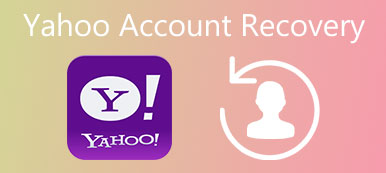In deze digitale wereld is een van de belangrijkste technologieën de Windows-pc. Hoewel we onze smartphones niet kunnen verlaten, hebben veel belangrijke activiteiten nog steeds een computer nodig. We vertrouwen bijvoorbeeld nog steeds op Windows-pc's om verschillende taken op de werkplek uit te voeren. Dat betekent dat onze computers veel belangrijke informatie bevatten, dus we stellen meestal een inlogwachtwoord in om het te beschermen. Wat moet ik doen als ik het Windows 8-wachtwoord vergeet? Maak je geen zorgen! Het is niet het einde van de wereld. En we zullen u meerdere manieren vertellen om het Windows 8-wachtwoord in detail te herstellen. Als u onze handleidingen volgt, kunt u uw wachtwoord terugkrijgen en zoals gewoonlijk gemakkelijk toegang krijgen tot uw computer.

- Deel 1: Krijg een gebruikerswachtwoord via Windows Password Hint
- Deel 2: Gissingen bij uw Windows 8-wachtwoord
- Deel 3: Reset Windows 8 wachtwoord
Deel 1. Krijg gebruikerswachtwoord via Windows Password Hint
Windows-wachtwoordhint is een eenvoudige manier om het Windows 8-wachtwoord te herstellen. Wanneer u een wachtwoord instelt voor uw Windows 8-computer, zal Microsoft u vragen een wachtwoordhint te maken om u te helpen het vergeten Windows-wachtwoord terug te roepen. Het is niet gelijk aan uw wachtwoord, maar kan u helpen het wachtwoord opnieuw op te roepen.
Over het algemeen wordt de wachtwoordhint niet weergegeven. Maar wanneer u of iemand een verkeerd Windows-wachtwoord invoert, wordt dit weergegeven. Met een wachtwoordlink kan het niet beloven dat je het vergeten Windows 8-wachtwoord terugkrijgt, maar het is het proberen waard.
Om het succespercentage te verhogen, hebben we enkele tips voor het instellen van de wachtwoordhint.
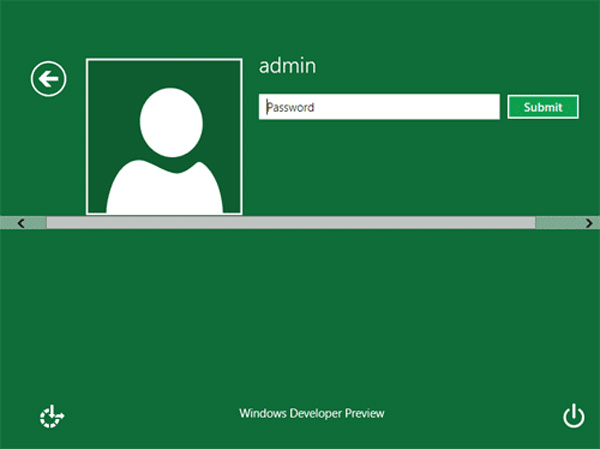
1. Allereerst moet het sterke links naar uw Windows 8-wachtwoord bevatten. U gebruikt bijvoorbeeld het wachtwoord van uw e-mail als het Windows 8-wachtwoord; dan is het e-mailaccount de beste wachtwoordhint.
2. Wanneer u uw Windows 8-wachtwoord wijzigt, moet u de wachtwoordhint op hetzelfde moment bijwerken.
3. Vertel niet wat uw Windows 8-wachtwoord is. Als u uw telefoonnummer gebruikt als het Windows-wachtwoord, is het invoeren van een telefoonnummer in het vak voor de hint van het wachtwoord geen goede keuze.
Hoe dan ook, als de wachtwoordhint mislukt, moet je andere manieren proberen.
Deel 2. Gissingen bij uw Windows 8-wachtwoord
Gokken op uw Windows 8-wachtwoord? Het klinkt als een grap, maar ik ben sereus. Als je contact opneemt met de technische ondersteuning wanneer je je Windows-wachtwoord bent vergeten, is het eerste dat ze suggereren, raden en proberen het te onthouden.
Is het mogelijk om het vergeten wachtwoord met succes te raden? Het antwoord is ja, omdat ons geheugen eigenlijk beter is dan we dachten. En meestal gebruiken we de nummers die we kennen als het Windows-wachtwoord, dus er zijn enkele aanwijzingen om u te helpen het onderstaande wachtwoord te raden.
1. Omvat het ook uw verjaardag, zoals die van u, die van uw vriend, die van uw gezinsleden, die van uw kind of die van uw echtgenoot?
2. Zijn er tekens gerelateerd aan uw naam, de naam van uw leraar, de naam van uw kind, uw huisdier, enzovoort?
3. Gaat het om je interesse of favoriete eten, beroemdheid, sportster of film?
4. Veel mensen gebruiken liever hun eigen telefoonnummers of de telefoon van iemand anders als Windows-wachtwoord.
5. Of het wachtwoord bevat een belangrijke plaats voor u, zoals thuisadres, favoriete stad of gedenkwaardige plaats.
Dit zijn slechts enkele ideeën voor het herstellen van het Windows 8-wachtwoord.
Deel 3. Reset Windows 8 wachtwoord
Situatie 1: een Microsoft-account gebruiken
Een van de belangrijkste wijzigingen in Windows 8 is inloggen op het besturingssysteem met behulp van een Microsoft-account. Dat betekent dat u het Windows 8-wachtwoord kunt herstellen met behulp van een online Microsoft-account.
Stap voor 1. Ga naar account.live.com/password/reset in uw browser, kies de optie "Ik ben mijn wachtwoord vergeten" en klik op "Volgende" om de volgende pagina te openen.
Stap voor 2. Typ het e-mailadres dat is gekoppeld aan het Microsoft-account in het vak, vul het captcha-vak in volgens de afbeelding en klik op "Volgende" om verder te gaan.
Stap voor 3. Selecteer een manier om uw identiteit te verifiëren, zoals telefoonnummer of e-mailadres. Zodra u op de knop "Code verzenden" hebt geklikt, ontvangt u een bericht of een e-mail van Microsoft met daarin de verificatiecode.
Stap voor 4. Voer de code in het veld in en klik op "Volgende" om de pagina voor het opnieuw instellen van het wachtwoord te openen. Voer vervolgens een nieuw wachtwoord in, voer het opnieuw in en klik op "Volgende" om het te voltooien. Deze keer kunt u zich aanmelden bij uw Windows 8 met de nieuwe toegangscode.
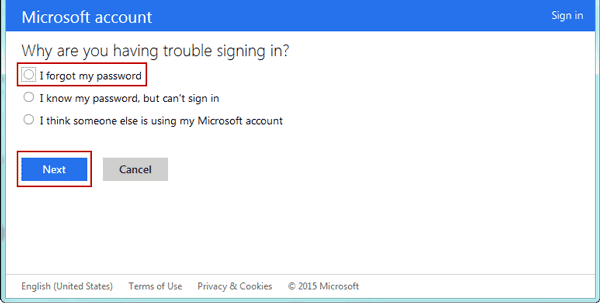
Situatie 2: gebruik van het beste gratis Windows-wachtwoordherstelprogramma
De ultieme oplossing voor het herstellen van het Windows 8-wachtwoord is Tipard Windows Password Reset. Het is een eenvoudige tool om uw Windows 8-wachtwoord te resetten in de pre-installatieomgeving, zodat de huidige informatie en bestanden op uw computer geen gegevens bevatten. Bovendien biedt het twee manieren om u te helpen uw Windows-wachtwoord, de opstartbare dvd en het USB-station terug te krijgen.
Het Windows 8-wachtwoord herstellen met een opstartbare dvd
Stap voor 1. Installeer Windows 8 wachtwoordherstel tool
Download en installeer Windows Password Reset op een toegankelijke computer en voer het programma uit wanneer u het Windows 8-wachtwoord bent vergeten.
Stap voor 2. Maak een opstartbare dvd voor het terughalen van Windows 8-toegangscodes
Als u een opstartbare USB wilt maken, kunt u doorgaan naar de volgende stap. Plaats een lege dvd in het dvd-station en klik op "Create Password Reset CD / DVD" op de hoofdinterface. En wacht tot het proces is voltooid.
Stap voor 3. Maak een USB-station om het Windows 8-wachtwoord te herstellen
Sluit een USB-flash aan en formatteer deze. Druk vervolgens op de optie "Create Password Reset USB Flash Drive". Wanneer het opstartbare USB-station klaar is, verwijdert u het USB-station.
Stap voor 4. Herstel uw Windows 8-wachtwoord met één klik
Plaats de opstartbare dvd of USB-drive in uw Windows 8-computer en start uw computer opnieuw op. Vervolgens verschijnt het venster Windows Password Reset automatisch voordat u naar het besturingssysteem gaat. Kies uw Windows 8-account in de lijst en klik op de knop "Wachtwoord opnieuw instellen". Vervolgens kunt u een nieuw wachtwoord achterlaten en op "OK" klikken om het te bevestigen.
Verwijder de opstartbare dvd of USB-station van uw computer. Start op dat moment uw computer opnieuw op en meld u aan met het nieuwe wachtwoord.
Conclusie
In deze zelfstudie delen we enkele ideeën over het herstellen van het Windows 8-wachtwoord. Wanneer u zich niet bij Windows 8 kunt aanmelden, kunt u de wachtwoordhint proberen of eerst uw toegangscode raden. Als dit niet haalbaar is, kan het Microsoft-account nuttig zijn. Hoewel veel mensen klagen over het feit dat Windows 8 de slechtste update van Microsoft was, is het een grote verbetering dat gebruikers hun wachtwoord opnieuw konden instellen met behulp van een Microsoft-account. Een andere eenvoudige manier om uw Windows 8-wachtwoord opnieuw op te halen, is Tipard Windows Password Reset. Zoals u kunt zien, kan dit programma u helpen bij het snel opnieuw instellen van het Windows-wachtwoord. En we hopen dat onze gidsen nuttig zijn om u te helpen de problemen op te lossen.